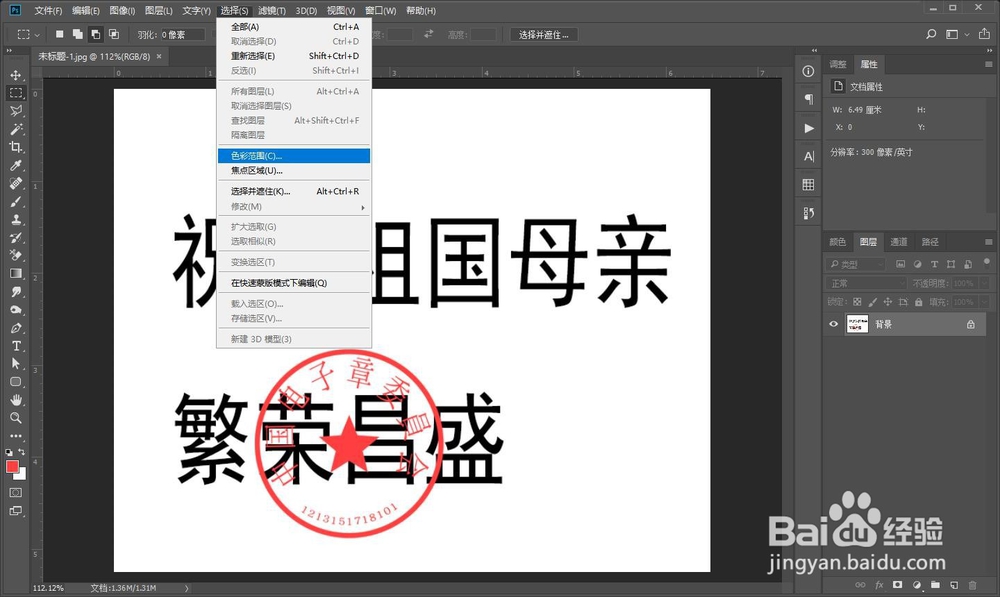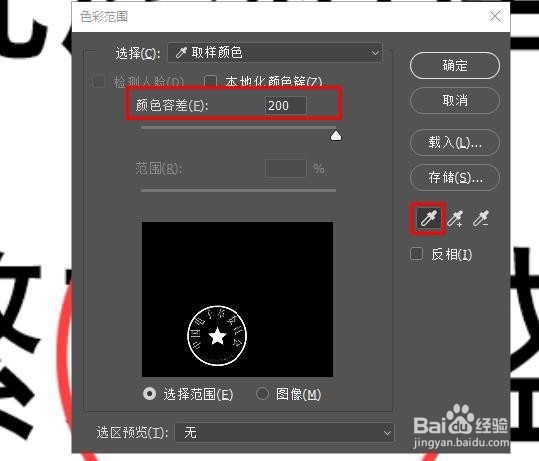ps中如何实现带字的印章抠图—去掉印章之外的字
1、第一步导入素材。图章一般都是红色的,配有黑色文字。正值70周年之际。做了一个简单的图章,庆坍漯磲婊祝我们母亲的70华诞。
2、第二步,依次点选photoshop中的 选择——色彩范围。如图所示。
3、第三步,用这个工具中的吸管工具,吸取图章上的红色部分。由于各个素材不同。还需要手动调节颜色间恒溪痞容差。在下方有预览图。观察预览图,得到适当的范围后停止调节。就得到了图章的选区。然后点击确定。
4、这样就得到了图章的选区,如图所示
5、最后使用快捷键ctrl+j 复制一层,就抠出了图章。如果不清楚,可以多执行几次ctrl+j。
声明:本网站引用、摘录或转载内容仅供网站访问者交流或参考,不代表本站立场,如存在版权或非法内容,请联系站长删除,联系邮箱:site.kefu@qq.com。